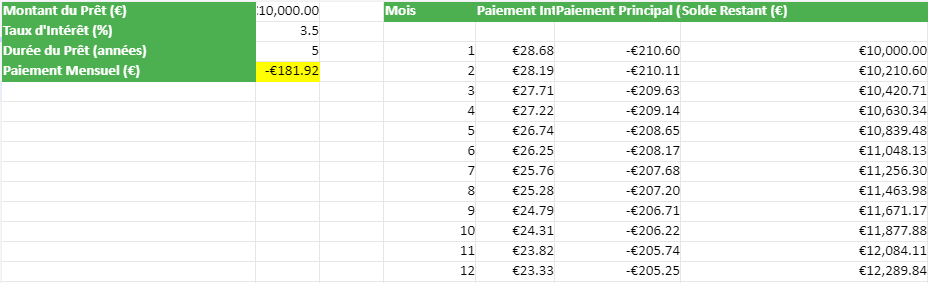Méthode place dans Tkinter Python : Exercices et Astuces
Tkinter est l’une des bibliothèques Python les plus populaires pour créer des interfaces graphiques utilisateur (GUI). Dans Tkinter, le placement des widgets sur la fenêtre est une étape cruciale pour concevoir une interface utilisateur efficace et esthétique. L’une des méthodes de placement disponibles est place(), qui permet de positionner les widgets de manière précise.
Dans cet article, nous explorerons en détail la méthode place() de Tkinter Python, en fournissant des exercices pratiques et des astuces pour mieux comprendre son fonctionnement.
Introduction à la méthode place()
La méthode place() de Tkinter permet de placer un widget à des coordonnées spécifiques sur une fenêtre. Contrairement aux méthodes pack() et grid() qui utilisent des algorithmes de mise en page automatique, place() offre un contrôle précis sur la position et la taille des widgets.
La syntaxe générale de la méthode place() est la suivante :
widget.place(x=position_x, y=position_y, width=largeur, height=hauteur)Où :
position_xetposition_yreprésentent les coordonnées x et y du coin supérieur gauche du widget.largeurethauteurreprésentent respectivement la largeur et la hauteur du widget.
Exercices pratiques
Exercice 1: Placement de plusieurs widgets
Créez une fenêtre Tkinter contenant trois boutons positionnés à des coordonnées spécifiques en utilisant la méthode place(). Les boutons doivent être positionnés de manière à former une disposition intéressante sur la fenêtre.
import tkinter as tk
# Création de la fenêtre
root = tk.Tk()
root.geometry("300x200")
# Création des boutons
button1 = tk.Button(root, text="Bouton 1")
button2 = tk.Button(root, text="Bouton 2")
button3 = tk.Button(root, text="Bouton 3")
# Placement des boutons
button1.place(x=50, y=50)
button2.place(x=150, y=50)
button3.place(x=100, y=100)
# Affichage de la fenêtre
root.mainloop()Exercice 2: Widgets redimensionnables
Créez une fenêtre Tkinter contenant un canevas et un cadre. Le cadre doit être positionné à des coordonnées spécifiques sur le canevas et doit être redimensionnable en fonction de la taille de la fenêtre.
import tkinter as tk
# Fonction pour redimensionner le cadre en fonction de la taille de la fenêtre
def resize(event):
canvas.itemconfig(frame_id, width=event.width - 20, height=event.height - 20)
# Création de la fenêtre
root = tk.Tk()
root.geometry("400x300")
# Création du canevas
canvas = tk.Canvas(root)
canvas.pack(fill=tk.BOTH, expand=True)
# Création du cadre sur le canevas
frame = tk.Frame(canvas, bg="blue")
frame_id = canvas.create_window(10, 10, window=frame, anchor=tk.NW)
# Redimensionnement du cadre en fonction de la taille de la fenêtre
canvas.bind("<Configure>", resize)
# Affichage de la fenêtre
root.mainloop()Astuces pour une utilisation efficace de la méthode place()
Utilisez des variables pour les coordonnées
Pour rendre votre code plus lisible et facile à maintenir, utilisez des variables pour stocker les coordonnées des widgets plutôt que de les écrire directement dans la méthode place().
Évitez les valeurs absolues pour les dimensions
Privilégiez l’utilisation de valeurs relatives ou dynamiques pour les dimensions des widgets afin que votre interface utilisateur reste flexible et s’adapte à différentes tailles d’écran.
Utilisez des cadres pour grouper les widgets
Regroupez les widgets apparentés dans des cadres pour organiser votre interface utilisateur de manière logique et faciliter la gestion des dispositions.
La méthode place() de Tkinter offre un contrôle précis sur le placement des widgets dans une interface utilisateur. En utilisant judicieusement cette méthode et en suivant les astuces fournies, vous pouvez créer des interfaces graphiques attrayantes et fonctionnelles dans vos applications Python. Les exercices pratiques fournis dans cet article devraient vous aider à mieux comprendre et à maîtriser l’utilisation de la méthode place() dans Tkinter.
Utilisation avancée de la méthode place()
Ancre des widgets
L’ancre spécifie la partie du widget qui est positionnée aux coordonnées spécifiées. Par défaut, l’ancre est située au coin supérieur gauche du widget (anchor=tk.NW). Cependant, vous pouvez changer cette ancre pour obtenir des dispositions plus flexibles. Voici quelques exemples :
anchor=tk.N: Ancre au nord (en haut) du widget.anchor=tk.S: Ancre au sud (en bas) du widget.anchor=tk.E: Ancre à l’est (à droite) du widget.anchor=tk.W: Ancre à l’ouest (à gauche) du widget.anchor=tk.CENTER: Ancre au centre du widget.
Gestion des superpositions
Lorsque vous utilisez la méthode place() pour positionner des widgets, il peut arriver que certains widgets se superposent. Pour gérer cela, vous pouvez définir l’attribut z pour spécifier l’ordre de superposition. Plus la valeur de z est grande, plus le widget sera au premier plan.
widget.place(x=50, y=50, z=2) # Le widget est au premier planUtilisation de pourcentages
Il est possible de spécifier les coordonnées et les dimensions des widgets en pourcentage par rapport à la taille de la fenêtre parente. Cela permet d’obtenir des mises en page plus dynamiques et réactives aux changements de taille de fenêtre.
# Positionnement du widget à 20% de la largeur et à 30% de la hauteur de la fenêtre parente
widget.place(relx=0.2, rely=0.3)
# Spécification de la largeur et de la hauteur du widget à 50% de la largeur et de la hauteur de la fenêtre parente
widget.place(relwidth=0.5, relheight=0.5)Astuces supplémentaires
Utilisez des repères visuels
Lorsque vous placez des widgets avec la méthode place(), utilisez des lignes ou des rectangles temporaires pour vous aider à visualiser leur position et leur taille. Cela facilitera l’ajustement précis de la disposition.
Testez sur différentes résolutions d’écran
Assurez-vous que votre interface utilisateur fonctionne correctement sur différentes résolutions d’écran en testant votre application sur différents appareils ou en redimensionnant la fenêtre de l’application lors des tests.
Soyez cohérent avec le style
Maintenez une cohérence dans le placement et la taille des widgets pour offrir une expérience utilisateur uniforme et professionnelle à travers toute l’interface.
Conclusion
👉La méthode place() de Tkinter est un outil puissant pour créer des interfaces utilisateur personnalisées et réactives. En comprenant les concepts avancés tels que l’ancre, la gestion des superpositions et l’utilisation de pourcentages, vous pouvez tirer le meilleur parti de cette méthode pour concevoir des interfaces utilisateur complexes et esthétiques dans vos applications Python. En suivant les astuces fournies, vous pourrez créer des mises en page robustes et adaptables qui amélioreront l’expérience utilisateur de vos applications Tkinter.